7. अभिगम्यता:
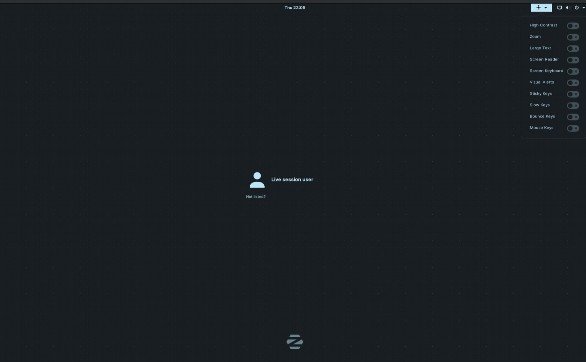
ज़ोरिन के बारे में एक बड़ी बात यह है कि इसके एक्सेसिबिलिटी विकल्प लॉगिन स्क्रीन पर उपलब्ध हैं। ("ठीक है", मैं आपको यह कहते हुए सुन सकता हूं, "विंडोज 7 के साथ हमेशा यही स्थिति रही है!")। यह सच है, लेकिन कितने ऑपरेटिंग सिस्टम अंतिम उपयोगकर्ता के लिए बिना किसी लागत के ओएस में निर्मित पूर्णतः कार्यात्मक स्क्रीन रीडर के साथ आते हैं? विकल्प नीचे स्क्रीनशॉट में दिखाए गए हैं:
उपरोक्त चित्र में उपलब्ध सभी विकल्प वर्तमान में बंद हैं: हाई कंट्रास्ट (शीर्ष/प्रथम विकल्प), ज़ूम, बड़ा टेक्स्ट, स्क्रीन रीडर, स्क्रीन कीबोर्ड, विज़ुअल अलर्ट, स्टिकी कुंजियाँ, धीमी कुंजियाँ, बाउंस कुंजियाँ, माउस कुंजियाँ। किसी फ़ंक्शन को चालू करने के लिए, बस स्पेस बार दबाएं। वर्तमान में मैं यह पता नहीं लगा सकता कि 'मेनू' या 'राइट-माउस कुंजी' कुंजी एक्सेसिबिलिटी मेनू को सक्रिय करेगी या नहीं क्योंकि मैं एक गेमिंग कीबोर्ड का उपयोग कर रहा हूं जिसमें 'बैकलाइट' कुंजी है जहां आम तौर पर 'राइट-माउस बटन' कुंजी रहती है। हालाँकि, Alt+ Super+ S का उपयोग करने से स्क्रीन रीडर फ़ंक्शन प्रारंभ हो जाएगा।
पूरी जानकारी यहाँ:
https://help.gnome.org/users/gnome-help/stable/a11y.html.en
उच्च कंट्रास्ट डेस्कटॉप:
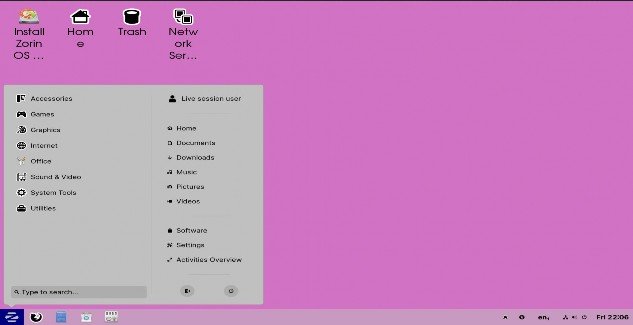
इस उदाहरण में एक बैंगनी पृष्ठभूमि को चुना गया है, उच्च कंट्रास्ट आइकन, टेक्स्ट स्केलर को 1.85 पर सेट किया गया है, डेस्कटॉप फ़ॉन्ट को डिफ़ॉल्ट 'रोबोटो' आकार 11 से 'यूआरडब्ल्यू गॉथिक एल डेमी' आकार 16 में बदल दिया गया है। पैनल की ऊंचाई डिफ़ॉल्ट 45 से बढ़ाकर XNUMX कर दी गई है।
60. डेस्कटॉप पर बड़े फ़ॉन्ट के संबंध में इसे हटाना मुश्किल था... क्योंकि मुझे वीएम में विंडोज़ का काम करना था - लॉग आउट करें और फिर से वापस आएं! ओह! 12.x में ऐसा नहीं था - इसके अलावा ट्वीक्स, टेक्स्ट स्केलर ऐड ऑन और ज़ोरिन अपीयरेंस के बीच कुछ संघर्ष हो सकता है, एक प्रकार की लड़ाई जिसके पास किस परिदृश्य पर नियंत्रण है।
आवर्धक (ज़ूम) सक्षम होने पर:
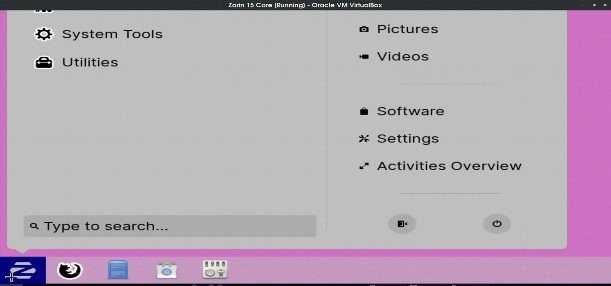
माउस पॉइंटर का पता लगाना:
इसके सही ढंग से काम करने के लिए आपको Tweak Tool | में विकल्प को सक्रिय करना होगा कीबोर्ड और माउस:
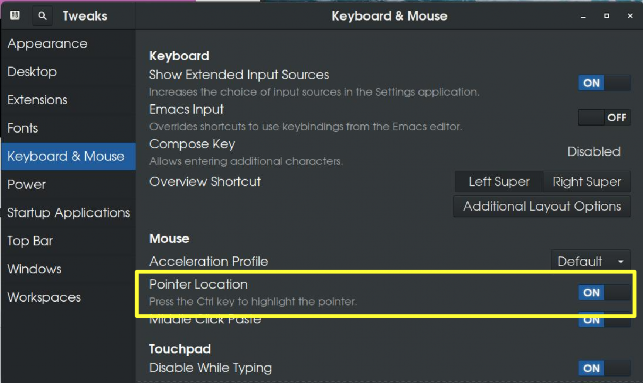
और 'एनिमेशन सक्षम करें' भी चालू करें:
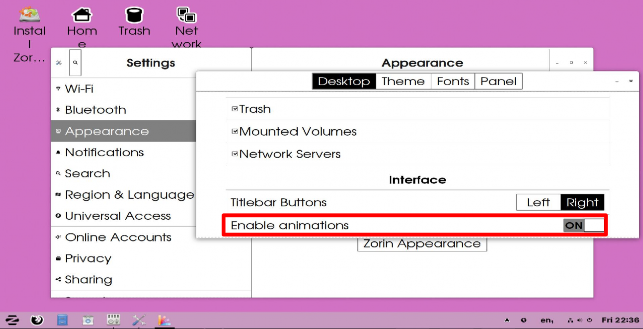
क्रियाशील माउस का स्थान दिखाएँ:
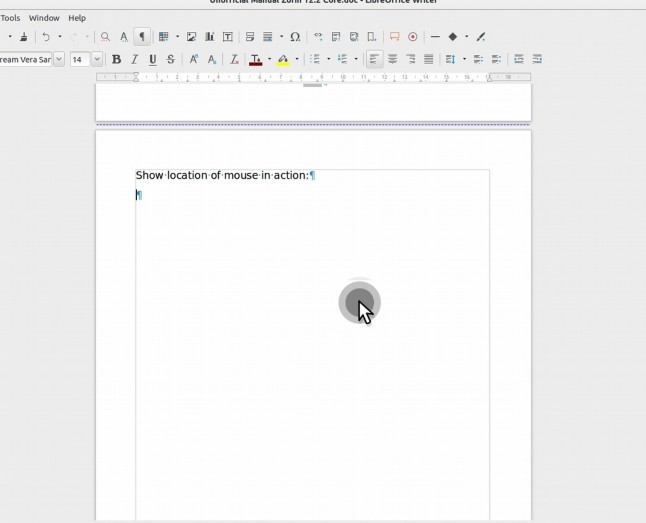
स्क्रीन रीडर (ओर्का):
एनबी 'सुपर' कुंजी 'मेटा' या 'विंडोज' कुंजी के बराबर है।
स्क्रीन रीडर को चालू करने के लिए कीबोर्ड कमांड Alt + Super + S का एक संयोजन है - वही कुंजी संयोजन इसे बंद भी करता है।
प्राथमिकताओं तक पहुँचने के लिए, डिफ़ॉल्ट कुंजी बाइंडिंग इन्सर्ट + स्पेस है (यदि यह काम नहीं करता है, तो Alt + F2 दबाएँ और उद्धरण चिह्नों के बिना 'orca –setup' दर्ज करें):
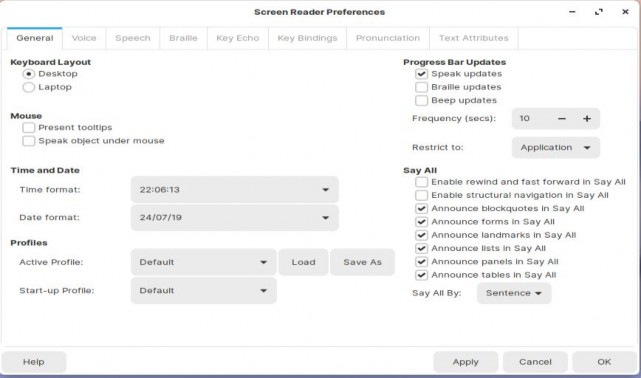
सामान्य: कीबोर्ड लेआउट, माउस, समय और दिनांक, प्रोफाइल, प्रगति बार अपडेट, सब कुछ कहें
आवाज का विकल्प: आवाज प्रकार सेटिंग्स, वैश्विक आवाज सेटिंग्स
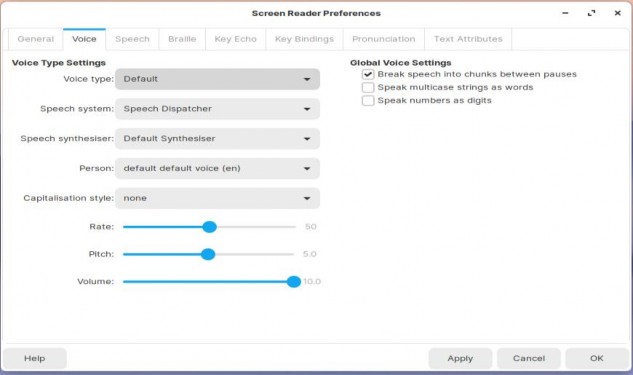
भाषण सेटिंग: शब्दाडंबर, विराम चिह्न स्तर, बोला गया संदर्भ।
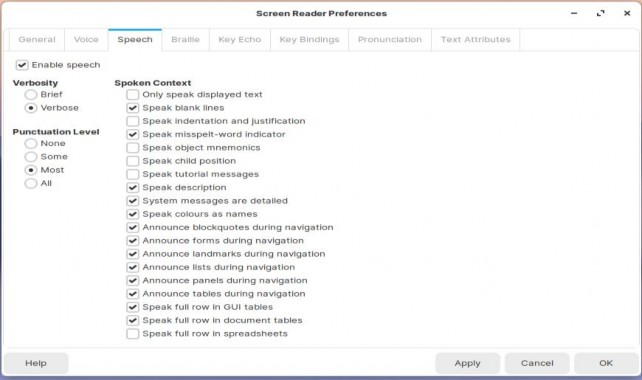
ब्रेल सेटिंग्स: डिस्प्ले सेटिंग्स, वर्बोसिटी, चयन संकेतक, हाइपरलिंक संकेतक, फ्लैश संदेश सेटिंग्स
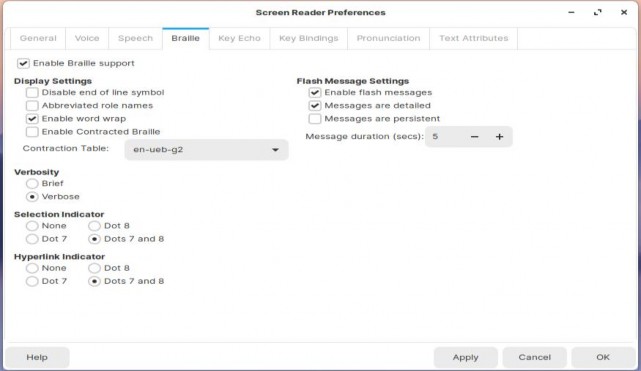
मुख्य इको सेटिंग्स:
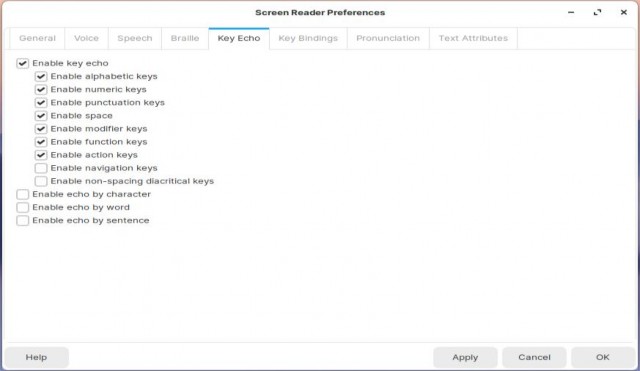
मुख्य बाइंडिंग (शीर्ष):
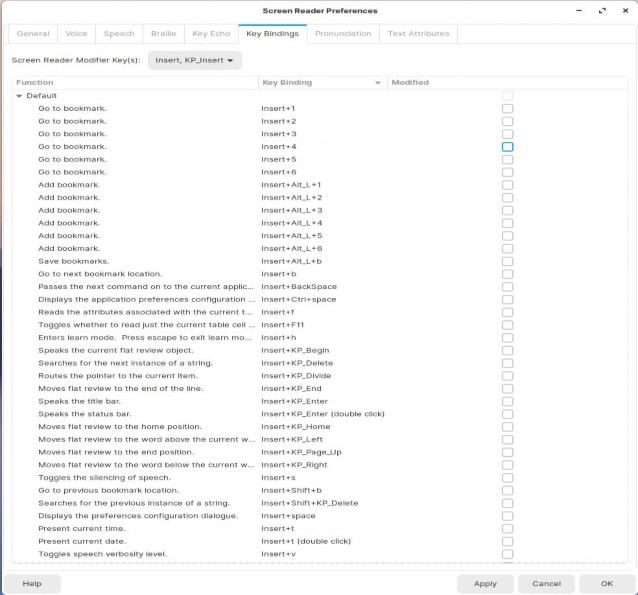
मुख्य बाइंडिंग - मध्य:
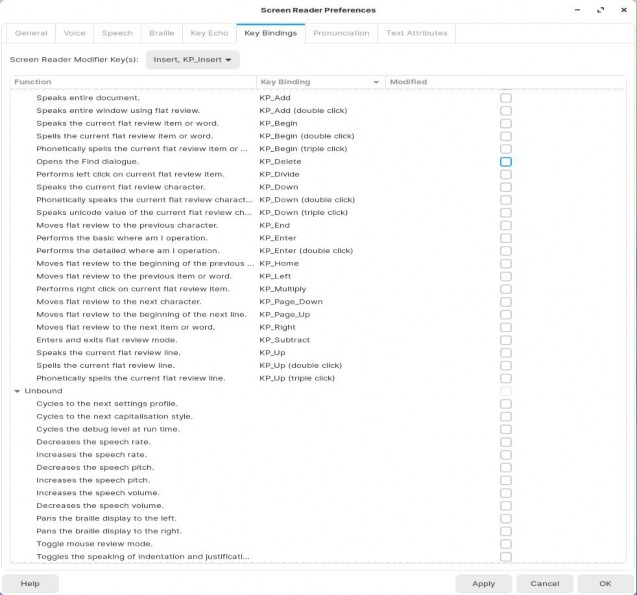
मुख्य बाइंडिंग - नीचे:
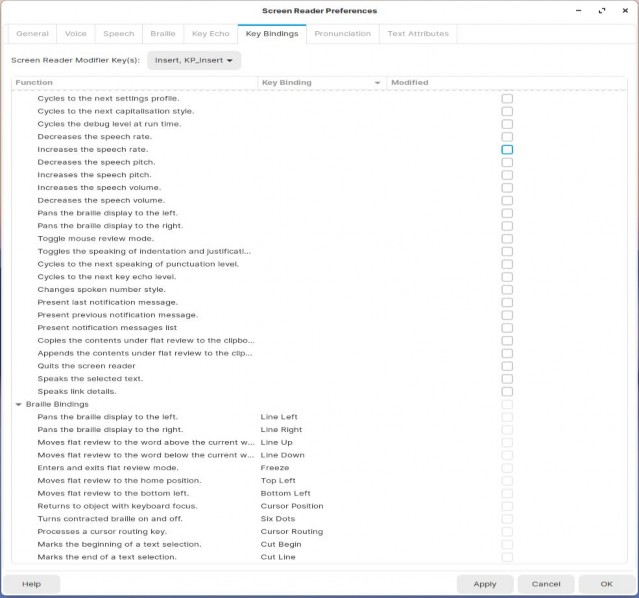
उच्चारण (ध्वन्यात्मक प्रतिस्थापन):
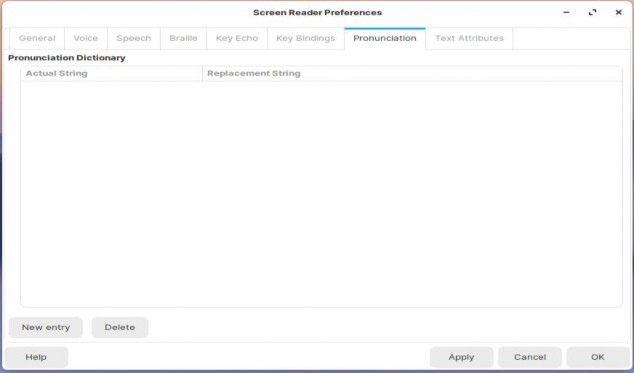
पाठ विशेषताएँ:
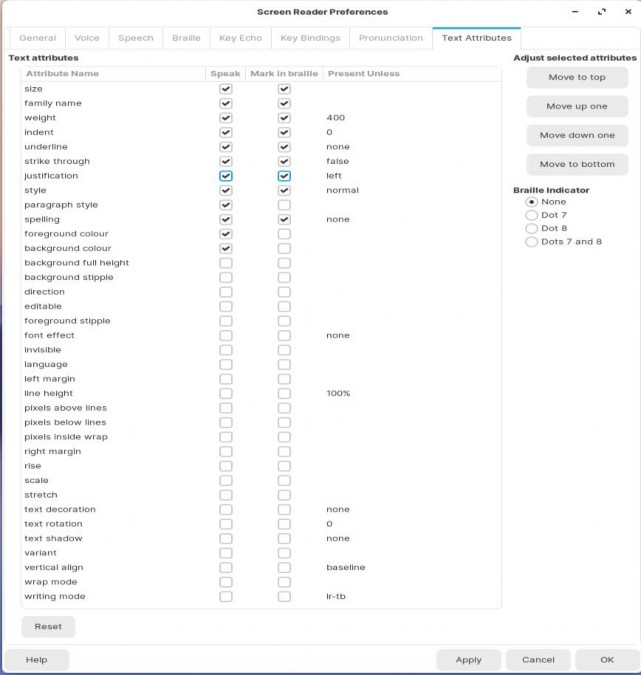


 प्रलेखन
प्रलेखन